Reklaam
Tõenäoliselt olete töötas ZIP-failidega Failide ekstraheerimine ZIP, RAR, 7z ja muudest tavalistest arhiividestKas olete kunagi kokku puutunud .rar-failiga ja mõtlesite, kuidas seda avada? Õnneks on ZIP-failide ja muude tihendatud arhiivide haldamine õigete tööriistade abil lihtne. Siin on see, mida peate teadma. Loe rohkem korraga või teisel. Pole tähtis, kas soovite arhiivida ise hulga faile, alla laadida rakenduse kaasaskantava versiooni või saata kellelegi failide kogumi, on ZIP-fail kiire ja lihtne viis nende teostamiseks.
Kuid ZIP-faili kasutamisel peaksite seda parooliga kaitsma mitmel põhjusel.
Esiteks pakub see tundlike andmete turvalisuse veel üht taset.
Kui arhiveerite olulisi pilte või dokumente, sisaldavad need tõenäoliselt sisu, mida te ei soovi, et maailm näeks. Parool oma kasutajakontol ja Windowsi turvafunktsioonide kasutamine 7 Windows 10 turvafunktsioonid ja nende kasutamineWindows 10 on seotud turvalisusega. Microsoft juhendas hiljuti oma partnereid, et müügis peaksid põhirõhk olema Windows 10 turvafunktsioonidel. Kuidas Windows 10 seda lubadust täidab? Uurime välja! Loe rohkem on suurepärane, kuid kas poleks teil lihtsamini teada, kui tundlikel andmetel oleks oma parool? Isegi kui keegi leidis teie konto parooli või varastas teie kõvaketta, ei pääsenud ta ikkagi teie ZIP-faili sisule juurde.
Teiseks kaitseb see faili edastamise ajal.
Kasutate sageli ZIP-faile, kui saadate ettevõttele dokumente või laadite mõnda rakendust veebisaidile üles. Tundlike dokumentide saatmine e-posti teel ei ole turvaline, nii et ZIP-failile parooli lisamine võimaldab teil kontrollida oma andmete privaatsust.
Lühidalt, paroolide lisamine ZIP-failidele vähendab volitamata isikute võimalusi neile juurde pääseda.
Parooli lisamine ZIP-faili pole keeruline. Natiivne Windowsi utiliit ei saa seda siiski teha, nii et haarake üks neist tasuta tihendamise / ekstraheerimise tööriistadest 3 parimat failide tihendamise ja ekstraheerimise tarkvaraKas peate tihendama suurt faili? Failide tihendamisest ja Windowsi arhiivimisrakendustest ei puudu. Kuid milline tõmblukk on teie jaoks parim? Siin on meie kolm parimat. Loe rohkem . Soovitame 7-Zip või PeaZip.
Seejärel avage File Exploreri aken. Hoia Ctrl ja klõpsake kõikidel failidel, mida soovite ZIP-i lisada, siis paremklõpsake ja valige 7-tõmblukk> lisage arhiivi või PeaZip> Lisa arhiivi.
7-zipi jaoks tippige parool kaks korda all Krüptimine päis. Muutke kindlasti Krüpteerimismeetod alates ZipCrypto kuni AES-256 kuna endine pole turvaline. PeaZipi kasutajad peaksid klõpsama Sisestage parool seejärel lisage saadud aknas parool.
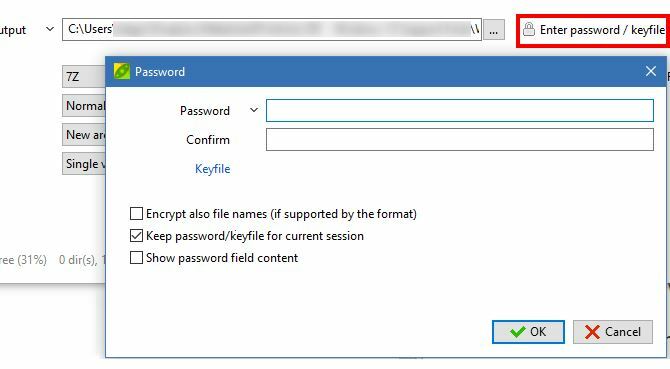
Kui saadate ZIP-faili, siis kindlasti jagage parool adressaadiga, et nad saaksid selle avada. Kas krüptite oma ZIP-failid parooliga? Andke meile kommentaarides oma parim põhjus selle tegemiseks!
Pildikrediit: shahsoft Shutterstocki kaudu
Ben on MakeUseOfi peatoimetaja asetäitja ja spondeeritud postijuht. Tal on B.S. aastal arvutiinfosüsteemides Grove City kolledžis, kus ta lõpetas Cum Laude ja oma magistrantuuris autasud. Ta naudib teiste aitamist ja suhtub videomängudesse kui meediumisse kirglikult.


